光学字符识别或通常称为 OCR 技术提供了一种简单快捷的方法来数字化手写和印刷文本。因此,如果你想以电子方式将 PDF 图像转换为文本,那么 OCR 软件应该是你的首选工具。
使用这些专用工具,你可以毫不费力地管理你的文书工作。此外,它们支持多种图像格式以及纯文本、word 和 excel 等文件格式。
本文讨论了 10 款精心挑选的最佳OCR软件合集,它们可以帮助你将图像转换为文本。因此,如果你一直在寻找从图像和 PDF 中提取文本的方法,那么你来对地方了。
适用于 Windows、macOS 和 Linux 的最佳免费 OCR 软件
最佳OCR软件有哪些?这是我们免费将图像和 PDF 转换为文本的一流、可靠和最佳 OCR 软件的列表。
1. ABBYY FineReader
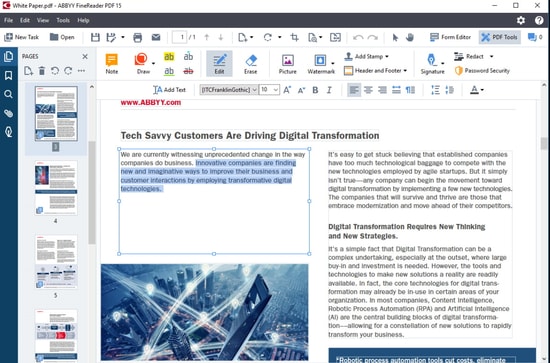
兼容性: Windows 和 Mac
如何从图像和PDF中提取文本?ABBYY FineReader 支持大量有用的功能,这些功能与其直观的界面完美融合。它在我们的顶级 OCR 软件列表中占有一席之地,并且在很长一段时间内一直在帮助小型和大型企业。虽然初学者和家庭用户可能会选择轻量级的选择。
它具有将图像转换为文本所需的所有先决条件功能。它提供了一种将文档数字化、组织并使其完全可读的简单方法。它使用先进的人工智能来更好地识别字符。
特征:
- 以最少的努力捆绑扫描和转换。
- 这个最好的 OCR 软件可以在几秒钟内将图像转换为文本。
- 它可以将文档转换为 PDF,并添加注释和评论、比较文档等等。
- 支持多种输出格式和多种语言,准确地说是 192 种语言。
- 它也可以很好地用作移动应用程序。
- 自动检测带有可提取文本的 PFD 部分。使用这个令人难以置信的 OCR 工具提取完整或特定的文本部分。
- 图像校正功能、广泛的语言支持以及众多字体/大小和样式为其整体增添了美感。
优点
- 具有实用功能的综合软件。
- 多种输出格式,包括TXT、EPUB、PDF等。
- 在从多语言文档中提取文本以进行字符识别时使用 AI。
- 提供 7 天免费试用。
缺点
- 对于初学者来说,这不是一个负担得起的选择。
2. Soda PDF Anywhere
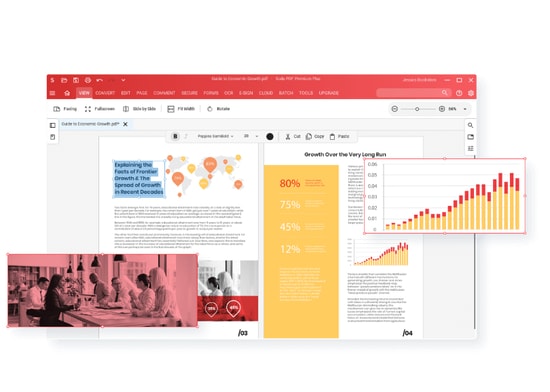
兼容性: Windows 和 Mac
我们最好的 OCR 软件列表中的下一个是这个非常强大和专业的工具。Soda PDF Anywhere 以其简单和用户友好的工作而闻名。此图像转文本软件还可用于在几秒钟内转换、合并、签名和保护以及编辑你的 PDF 文档。
除此之外,这个跨平台工具还有助于更快地使用其批量扫描功能。使用这个令人难以置信的 OCR 工具设置访问权限和密码保护你的文件。
特征:
- 跨平台和最佳 OCR 软件。在 Mac 和 Windows 上运行良好。
- 凭借其 OCR 功能,你可以轻松地从扫描的文档和 PDF 中提取和编辑文本。
- 翻页技术。
- 使用密码保护功能保护文档。
优点
- 易于使用的PDF工具。
- 快速将扫描的图像和文档转换为可编辑的 PDF。
- 它可以将文件拆分为单独的 PDF 和单个页面。
缺点
- 它是付费工具。
3. Tesseract
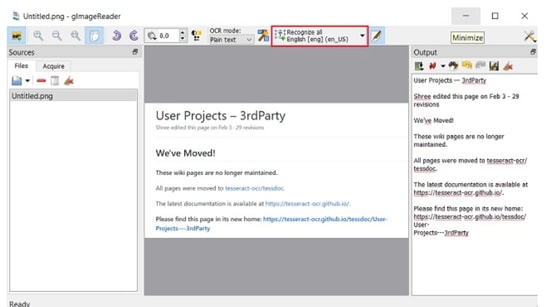
兼容性: Web、Windows、Linux 和 macOS
我们免费的最佳OCR软件合集中的下一个是这款非常先进且功能强大的工具。它使用深度学习技术将图像转换为文本并提供高端结果。它支持多种图像格式,例如 JPEG、PNG、PDF、TIFF 和 BMP 文件。
这个令人惊叹的工具更受欢迎的原因是它完全免费,这意味着你可以使用它从图像和 PDF 中提取文本,而无需担心成本。
特征:
- 它可以一次处理多个文档和图像。
- 它使用自动和手动技术进行数据识别。
- 编辑可搜索的 PDF 和可编辑的文本。
- 支持约60种语言,包括西班牙语、日语、英语、德语等。
- 批量转换功能。
优点
- 非常快速且易于使用。
- 多语言支持
- 直观的界面
缺点
- 不提供 GUI 界面。
4. Readiris
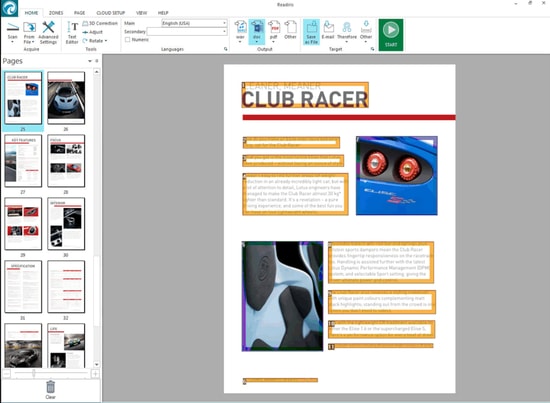
兼容性: Windows 和 Mac
最佳OCR软件有哪些?如果你正在寻找一种功能丰富且最佳的 OCR 工具,可以以最少的努力创造奇迹,那么请查看 Readiris。这个专业级工具支持转换为多种格式,包括 PCX 到 TIFF、BMP 到 PNG 等等。
借助这款出色的 OCR 工具,你还可以设置基本处理参数,包括 DPI 调整和平滑处理。它确定文档中的文本部分,并可以轻松地为你提取整个文件或有限的文本。提取的文本是完全可编辑的,可以保存为各种格式,包括 HTM、PDF、DOCX 等。
特征:
- 一个类分开的编辑功能以及强大的文本提取功能。
- 使用这款最好的 OCR 软件,你可以快速轻松地从图像中提取嵌入的文本。
- 提供密码保护机制来保护 PDF。
- 一个直观的工具,可帮助你编辑、拆分、注释、签名和聚合 PDF。
优点
- 多种文本和编辑功能。
- 免费 10 天试用期。
- 可以处理高达 300 dpi 的较低分辨率图像。
缺点
- 在处理复杂文档时可能会导致错误。
- 云保存功能仅适用于其 Pro 版本。
5. Microsoft OneNote
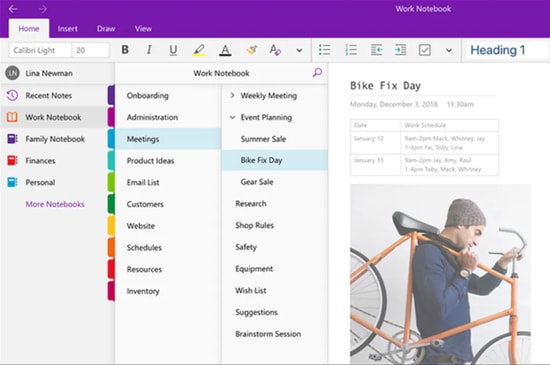
兼容性: Windows 和 Mac
如何从图像和PDF中提取文本?尽管 Microsoft OneNote 以笔记应用程序而闻名,但它也因其 OCR 优点而广受喜爱。使用这款免费的最佳 OCR 软件,你可以轻松完成所有基本的文本提取活动。
使用它非常简单,如果你使用该应用程序的桌面版本,那就更好了。所有你需要做的。
- 使用插入选项添加图像。
- 然后右键单击图像并选择选项从图片复制文本。
- 这将从你的图像中提取整个文本内容并将其粘贴。
特征:
- 用户友好的界面。
- 免费提供可靠且最佳的 OCR 软件。
- 跨平台图像到文本工具。
优点
- 免费的
- 支持多种图像格式,包括 JPG、PNG、TIFF、BMP 等等。
- 功能丰富的笔记和 OCR 应用程序。
缺点
- 对于具有表格形式的文本内容的复杂图像,它无法给出准确的结果。
6. Google Docs
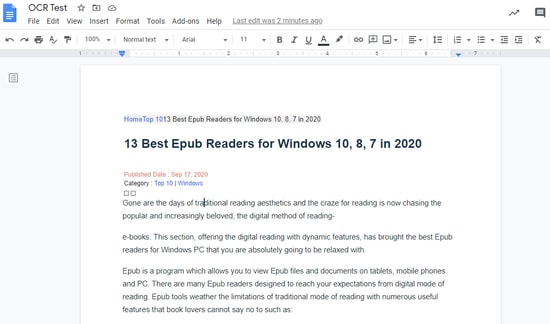
兼容性: Windows、Linux、macOS 和 Web
惊讶?对于那些不知道的人,Google Docs 还带有内置的 OCR 功能。虽然它不像大多数专用工具那样功能丰富,但它仍然提供了一种将 PDF 文档转换为可编辑文本的简单方法。
整个过程可以在几秒钟内完成。只需上传你的 PDF 文件,右键单击上传的文件并选择“打开方式”选项。最后,点击 Google Docs 选项,就是这样。整个 PDF 文本将转换为可编辑文本,并可从 Google Docs 访问。
特征:
- 工作简单直接。
- 使用此图像到文本软件轻松快速地从图像中提取文本。
- 跨平台最好的免费 OCR 软件。
优点
- 具有直观界面的顶级免费 OCR 软件。
- 简单的工作。它可以以多种格式搜索、编辑和保存提取的文本。
缺点
- 无法将扫描图像转换为 PDF。
7.Online OCR
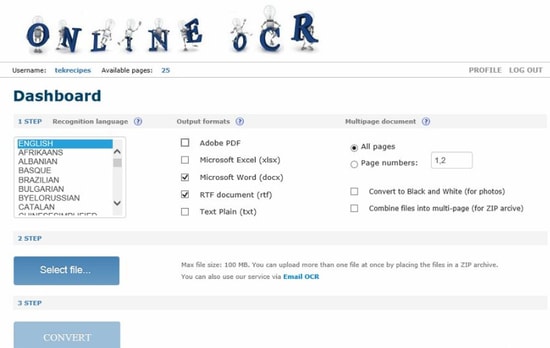
兼容性: Windows
最佳OCR软件合集:另一种流行和最好的免费 OCR 软件是“在线 OCR”。它工作得非常好,可以轻松地将数字图像和照片转换为文本。如果你正在寻找一种功能丰富的工具,可以从 JPG、GIF、TIFF 图像和 PDF 中提取文本并将其转换为各种可编辑格式,那么在线 OCR 也是你的首选。
特征:
- 支持多种输出格式,包括 Word、Excel 和文本。
- 它最多可以在一小时内转换 15 张图像。
- 它可以识别 32 种不同的语言,包括日语、韩语、中文等。
优点
- 功能强大的 OCR 软件,可免费下载。
- 工作快速高效。
缺点
- 它最多只能支持 200 MB 大小的输入文件。
8. SuperGeek Free Document OCR
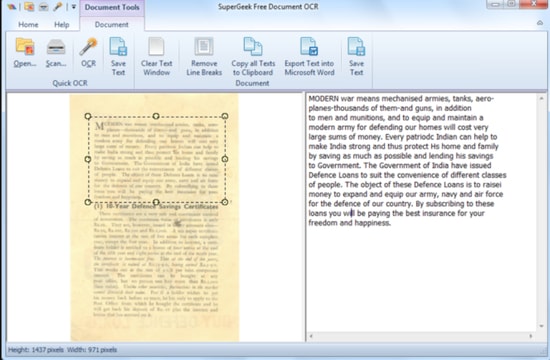
兼容性: Windows
最佳OCR软件有哪些?我们免费的最佳 OCR 软件列表中的下一个是 SuperGeek 的这款令人难以置信的工具。使用这个专业工具非常容易。它因其准确的结果和无缝的工作而广受欢迎。
使用这款顶级 OCR 工具,你可以轻松地将 BMP、EMF、WMF、TIFF、TIF、JPG、JPEG、PDF 格式的扫描图像转换为完全可编辑的 Word 和 TXT 文件。这个免费的 OCR 软件还允许你根据特定的搜索条件提取文本。
特征:
- 提供多种扫描参数,如文件类型、颜色格式、对比度和亮度。
- 这款免费的最佳 OCR 软件还带有缩放功能,可提供更好的输入。
- 它还为你提供了在文本窗口中进行更改的选项,你可以将文本复制到剪贴板、删除换行符、添加单词等等。
- 识别准确率高。
优点
- 100% 免费的 OCR 软件。
- 支持多种图像和输出格式。
- 工作轻松高效。
缺点
- 仅适用于 Windows 平台。
9.Adobe Acrobat
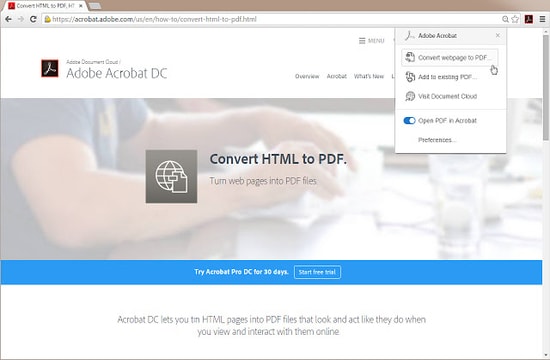
兼容性:Windows、Mac、iOS 和 Android
如何从图像和PDF中提取文本?Adobe 因其出色的软件而广受欢迎,例如 Photoshop、Lightroom、InDesign 等。该软件为用户提供了创造惊人艺术的巨大机会和工具。该公司制作的最伟大的软件之一是 Adobe Acrobat,该软件提供易于编辑、转换、共享和更多工具。
特征:
轻松创建可访问的 PDF
符合 ISO 标准,将 PDF 转换为 PDF/X、PDF/A 或 PDF/E
24*7 全天候客户支持
优点
- 为所有文档创建和应用自定义操作。
- 轻松将 Docx、PPTX、XLXS、jpg 和 HTM 转换为 PDF。
- 以你想要的方式编辑、重新排序、删除或调整文件。
- 提供免费试用。
缺点
- 需要订阅。
10.LightPDF
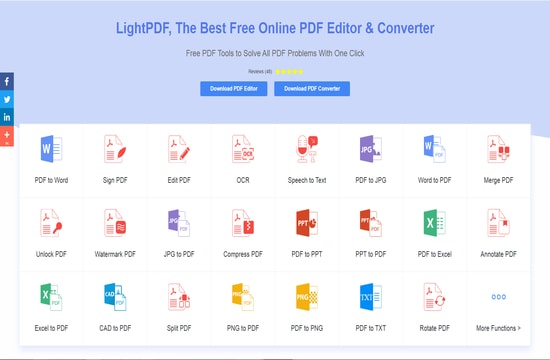
兼容性:Windows、Mac 和 Linux
最佳OCR软件有哪些?Light PDF 是最好的 OCR 软件,因为用户可以使用这些工具轻松编辑和转换各种文档,甚至无需下载。该软件可以在线访问,并且易于使用的界面是USP。
特征:
使用此软件执行操作无需下载。
轻松将 PDF 和图像转换为不同的格式,包括 PPT、TXT、RTF 等
该软件支持多种语言
优点
- 免费使用软件。
- 无需安装即可转换文件。
- 用户每分钟使用该软件演奏一个文件,这意味着安全有保障。
- 支持多种输入和输出格式。
缺点
- 大文件需要时间来转换。
最佳OCR软件合集结论
数字化手写和打印的文本内容是一个小时的需要,可以轻松保存和共享。上面提到的最好的免费 OCR 软件是专门为满足这一特定需求而设计的,并提供了一系列有用的功能和产品。
如果你想要专业且高度先进的图像转文本软件,我们建议你使用 BBYY FineReader、Readiris 和 Tesseract。而 SuperGeek Free Document OCR、Google Docs、Online OCR 足以满足所有基本要求。
参考上面提到的付费和免费 OCR 软件,选择最适合你的要求。

